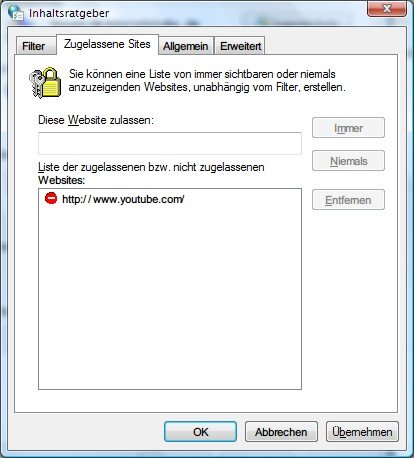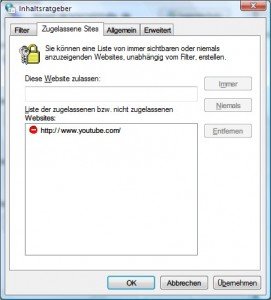Sie möchten verhindern, dass Ihr Browser eine bestimmte Webseite aufrufen kann? Mit Internet Explorer ist das kein Problem. Denn dafür gibt’s hier den Inhaltsratgeber. Hier die nötigen Schritte, um eine Internetadresse für den Zugriff mit IE zu sperren.
- Starten Sie Internet Explorer. Falls Sie Windows 8 verwenden, nutzen Sie bitte die Desktop-Version.
- Rechts oben folgt nun ein Klick auf das Zahnrad-Symbol („Extras“). Sie können auch [Alt] + [X] drücken, um das Menü zu öffnen.
- Rufen Sie hier die „Internetoptionen“ auf.
- Dann schalten Sie zum Tab „Inhalte“.
- Als Nächstes folgt im Bereich „Inhaltsratgeber“ ein Klick auf „Aktivieren…“ bzw. „Einstellungen“. Der Inhaltsratgeber ist unter anderem für die Sperrlisten zuständig. Bestätigen Sie die möglicherweise angeforderten Administratorrechte.
- Wechseln Sie zum Tab „Zugelassene Sites“.
- Geben Sie die Web-Adresse der Seite ein, die Sie sperren (blockieren) möchten.
- Danach klicken Sie auf „Niemals“ und fügen die Webseite so in die Sperrliste ein.
- Bestätigen Sie die Änderungen, indem Sie auf „OK“ und „OK“ klicken. Haben Sie noch kein Supervisor-Kennwort festgelegt, werden Sie nun dazu aufgefordert. Damit wird verhindert, dass andere Benutzer die Einstellungen des Inhaltsratgebers ändern.
Versucht ab sofort jemand, die betreffende Seite mit dem Internet Explorer zu laden, wird nur noch die folgende Fehlermeldung angezeigt: „“.
Tipp: Um die Seite wieder aus der Sperrliste zu entfernen, nutzen Sie ebenfalls das Fenster „Inhaltsratgeber – Zugelassene Sites“.